De KB5037849-update brengt de functie Mobiele apparaten naar Windows 10
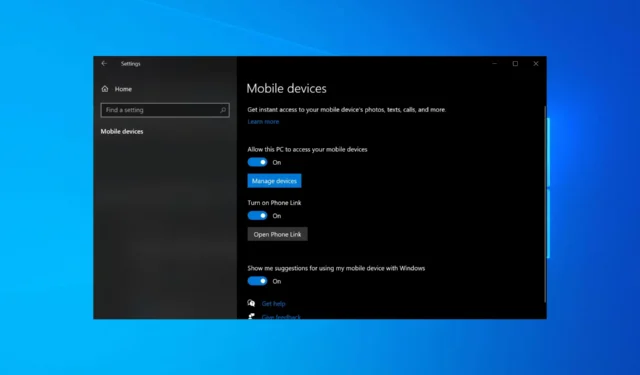
Na het vrijgeven van KB5037849 in het Release Preview-kanaal heeft Microsoft nu de niet-beveiligde Windows 10 22H2-patch toegevoegd om verschillende problemen op te lossen en enkele verbeteringen aan te brengen.
Met deze update krijgt u een nieuwe Snipping Tool-functie, die u kunt gebruiken wanneer u uw mobiele Android-apparaat op uw pc aansluit. Dit is wat de changelog voor KB5037849-update in het officiële bericht zegt:
Hiermee krijgt u direct toegang tot uw foto’s wanneer u op uw Android-telefoon op uw computer klikt.
Hoe werkt het?
Nadat u de KB5037849-update hebt geïnstalleerd, gaat u naar de app Instellingen (druk op Windows + I) en gaat u naar de pagina Mobiele apparaten. Selecteer Uw pc toegang geven tot uw mobiele apparaten en selecteer Apparaten beheren.
Uw pc krijgt een Cross-Device Experience Host-update in de Microsoft Store. U moet het downloaden en installeren om de functie te laten werken. Voorheen was het alleen beschikbaar op Windows 11, maar je kunt het nu ook op Windows 10 krijgen.
U moet ook een Microsoft-account hebben om de functie te gebruiken, maar u hoeft geen Phone Link-app in te stellen. Nadat u zich heeft aangemeld met uw Microsoft-account en uw Android-telefoon heeft verbonden, klikt u op Apparaten beheren om de functie Nieuwe fotomeldingen ontvangen in te schakelen.
Vanaf nu maakt de integratie foto’s op je telefoon toegankelijk op je pc, dus wanneer je een screenshot maakt, ontvang je hierover een melding. De foto’s verschijnen als meldingen op uw Windows 10-pc. U kunt ze openen in het Knipprogramma om ze op te slaan of te bewerken.
Het beheren van mobiele apparaten is een handige functie die voor het eerst werd geïntroduceerd in Windows 11. Maar het introduceren van deze functie in Windows 10, een besturingssysteem dat het einde van de ondersteuningsdatum nadert, geeft aan dat Microsoft nog niet klaar is met Windows 10.
Hoe download en installeer ik de KB5037849-update?
Controleer eerst of u KB5015684 hebt geïnstalleerd om er zeker van te zijn dat u op de hoogte bent van Windows 10 22H2.
Als je de KB5037849-update wilt downloaden, ga dan naar Instellingen> Updates en beveiliging>Windows Update. Selecteer nu Downloaden en installeren onder optionele update. U kunt dit artikel lezen voor meer informatie over de KB5037849-update.
Als u de update handmatig wilt installeren, gaat u naar de Microsoft Update Catalog-website , zoekt u naar de update met behulp van de KB-naam en klikt u op Downloaden. Na het downloaden dubbelklikt u op het installatiebestand om het proces te starten.
Hebt u de nieuwste KB5037849-update op Windows 10 geïnstalleerd? Zo ja, deel uw ervaringen dan met onze lezers in de opmerkingen hieronder.
- Nieuw! Deze update voegt een nieuwe Knipprogramma-functie toe. De functie is beschikbaar wanneer u uw mobiele Android-apparaat aan uw pc koppelt. Wanneer u een foto of screenshot maakt op uw Android-apparaat, wordt u in een dialoogvenster op uw pc gevraagd het Knipprogramma te openen. Om deze ervaring in te schakelen, ga naar Instellingen > Mobiele apparaten . Kies ervoor om uw pc toegang te geven tot uw mobiele apparaten en selecteer Apparaten beheren . Uw pc krijgt een Cross Device Experience Host-update in de Microsoft Store. Je hebt dit nodig om de functie te laten werken. Gebruik ten slotte de optie Apparaat toevoegen om uw Android-telefoon te koppelen. Opmerking Deze functie is mogelijk niet voor alle gebruikers beschikbaar, omdat deze geleidelijk wordt uitgerold.



Geef een reactie